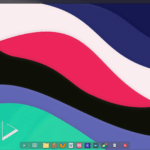G’Mic (Magia Image Converter do GREYC) é uma ferramenta de edição, que pode ser usado com o GIMP ou como um aplicativo independente, estando disponível para Linux e Windows. G’Mic fornece uma janela que permite aos usuários adicionar mais de 500 filtros sobre fotos e visualizar o resultado. Saiba como instalar o G’Mic no Ubuntu, Debian Fedora, openSUSE, disponível para todos os sistemas baseados em Linux.
Veja alguns exemplos de imagens onde o G’Mic foi aplicado:
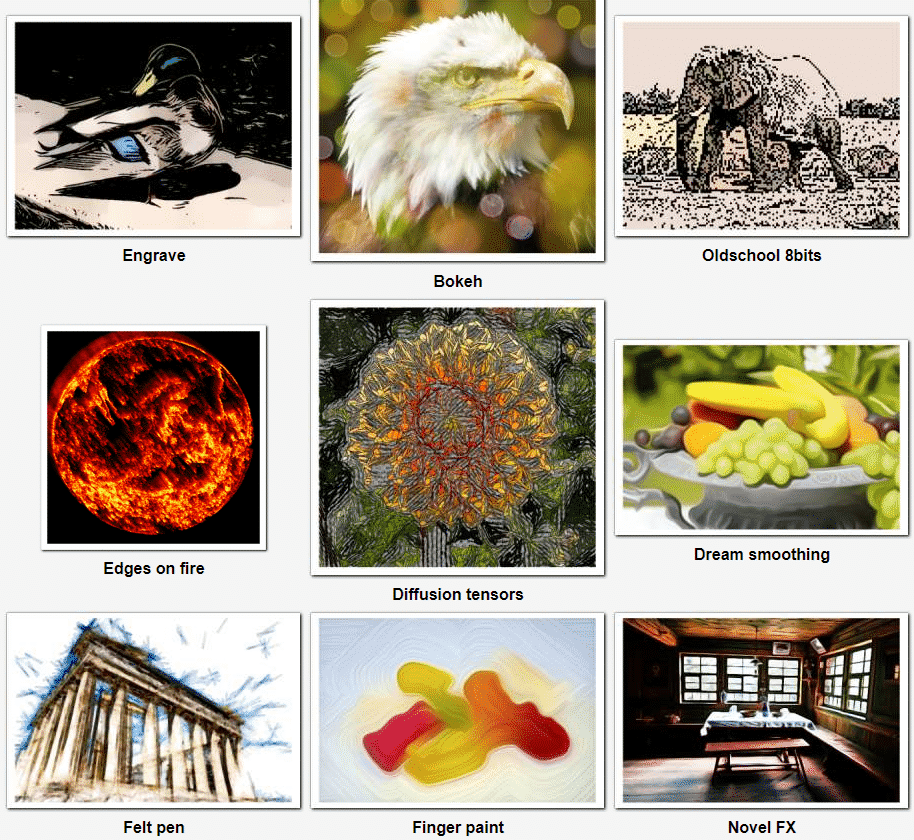
G’Mic vem com interfaces diferentes: uma ferramenta de linha de comando, uma interface para manipulação da webcam, desenvolvida em Qt, uma biblioteca e plugin para o GIMP. A última versão disponível é G’Mic 3.1.
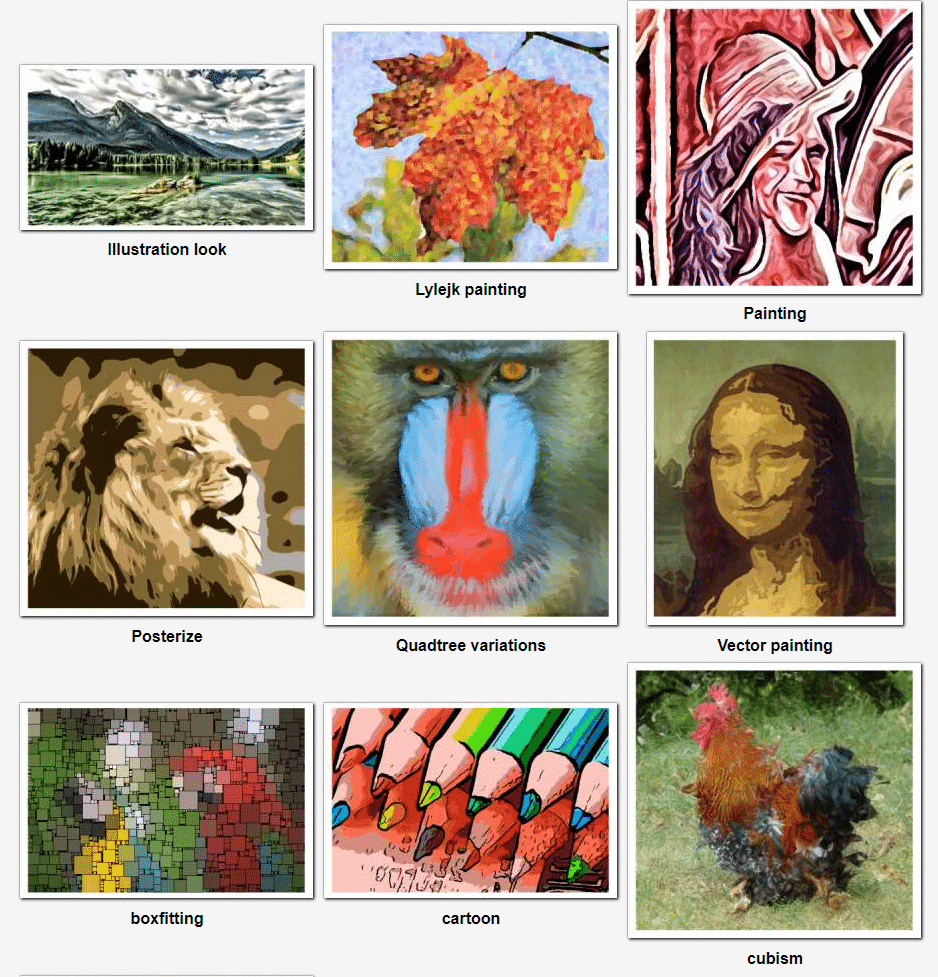
Gostou? Você pode consultar todos os filtros, efeitos e dicas através da galeria do G’Mic. Por lá é possível aprender como aplicar todos eles.
Como instalar G’Mic no Ubuntu, Debian ou sistemas derivados
Para instalar o instalar G’Mic no Debian lembre-se utilizar o root, ou você pode habilitar o sudo no Debian com este tutorial. Para Ubuntu, Linux Mint e derivados, você pode usar o sudo normalmente, ou seja, como os comandos estão dispostos abaixo.
Assim, para começar, vamos utilizar uma pasta temporária. Vamos fazer o download nela e depois o arquivo será apagado. Desta forma, evitamos que arquivos como este ocupem o espaço em seu disco rígido. Além disso, você pode consultar todas as versões disponíveis por este link.
Guia para instalação do G’Mic em sistemas baseados no Ubuntu Linux
Para instalar o G’Mic no Ubuntu 19.04, execute os comandos abaixo:
cd /tmpwget -c https://gmic.eu/files/linux/gmic_3.1.0_ubuntu19-04_disco_amd64.debsudo dpkg -i gmic_3.1.0_ubuntu19-04_disco_amd64.deb && sudo apt -f installPara instalar o G’Mic no Ubuntu 19.10, execute os comandos abaixo:
cd /tmpwget -c https://gmic.eu/files/linux/gmic_3.1.0_ubuntu19-10_eoan_amd64.debsudo dpkg -i gmic_3.1.0_ubuntu19-10_eoan_amd64.deb && sudo apt -f installPara instalar o G’Mic no Ubuntu 20.04, execute os comandos abaixo:
cd /tmpwget -c https://gmic.eu/files/linux/gmic_3.1.0_ubuntu20-04_focal_amd64.debsudo dpkg -i gmic_3.1.0_ubuntu20-04_focal_amd64.deb && sudo apt -f installPara instalar o G’Mic no Ubuntu 20.10, execute os comandos abaixo:
cd /tmpwget -c https://gmic.eu/files/linux/gmic_3.1.0_ubuntu20-10_groovy_amd64.debsudo dpkg -i gmic_3.1.0_ubuntu20-10_groovy_amd64.deb && sudo apt -f installPara instalar o G’Mic no Ubuntu 21.04, execute os comandos abaixo:
cd /tmpwget -c https://gmic.eu/files/linux/gmic_3.1.0_ubuntu21-04_hirsute_amd64.debsudo dpkg -i gmic_3.1.0_ubuntu21-04_hirsute_amd64.deb && sudo apt -f installPara instalar o G’Mic no Ubuntu 21.10, execute os comandos abaixo:
cd /tmpwget -c https://gmic.eu/files/linux/gmic_3.1.0_ubuntu21-10_impish_amd64.debsudo dpkg -i gmic_3.1.0_ubuntu21-10_impish_amd64.deb && sudo apt -f installPara instalar o G’Mic no Ubuntu 22.04, execute os comandos abaixo:
cd /tmpwget -c https://gmic.eu/files/linux/gmic_3.1.0_ubuntu22-04_jammy_amd64.debsudo dpkg -i gmic_3.1.0_ubuntu22-04_jammy_amd64.deb && sudo apt -f installGuia para instalação do G’Mic em sistemas baseados no Debian
Para instalar o G’Mic no Debian 9.2, execute os comandos abaixo:
cd /tmpwget -c https://gmic.eu/files/linux/gmic_3.1.0_debian9-2_stretch_amd64.debdpkg -i gmic_3.1.0_debian9-2_stretch_amd64.deb && apt -f installPara instalar o G’Mic no Debian 10, execute os comandos abaixo:
cd /tmpwget -c https://gmic.eu/files/linux/gmic_3.1.0_debian10_buster_amd64.debdpkg -i gmic_3.1.0_debian10_buster_amd64.deb && apt -f installPara instalar o G’Mic no Debian 11, execute o comando abaixo:
cd /tmpwget -c https://gmic.eu/files/linux/gmic_3.1.0_debian11_bullseye_amd64.debdpkg -i gmic_3.1.0_debian11_bullseye_amd64.deb && apt -f installInstruções para instalar o G’Mic no Fedora, openSUSE em qualquer sistema baseado em Linux
Neste tipo de instalação, recomendamos para todo sistema baseado em Linux. Você pode instalar o G’Mic através do pacote fonte. Neste caso é necessário compilar e instalar. Este pacote é distribuído diretamente pelo desenvolvedor.
Para instalar o G’Mic escolha a sua arquitetura e execute todos os comandos abaixo, lembre-se que vamos precisar do ROOT:
cd /tmpwget -c https://gmic.eu/files/source/gmic_3.1.0.tar.gztar -zxvf gmic_3.1.0.tar.gz./configuremakemake installSe estiver usando o sudo, basta executar o último comando como sudo:
sudo make installPara fazer download do pacote G’MIC que se integra ao GIMP por favor clique no botão abaixo: